Como reparar o MBR no Windows 11? Aqui está o seu guia
Leonardo atualizou em 22/11/2023 para Notas para Gerenciamento de Partições | Mais Artigos
Neste guia, você aprenderá como reparar o MBR no Windows 11 com dois métodos fáceis e rápidos. Além disso, você também pode ter uma ideia do que é MBR e quais são os sintomas de um MBR danificado!

Você recentemente colocou as mãos no Windows 11 e está enfrentando o problema de reparo do MBR no Windows 11? Se sim, você está no lugar certo porque estamos aqui para te ajudar!
Bem, Master Boot Record ou MBR é uma das informações essenciais que permitem que um computador localize e identifique a localização do segundo disco de dados para permitir a inicialização do Windows 11. Há momentos em que vírus ou outro malware, desligamento incorreto ou erros podem corromper o Master Boot Record (MBR).
Outras vezes, você pode até encontrar a mensagem de erro "Bootmgr está ausente" que impedirá a inicialização do dispositivo. Portanto, se você estiver enfrentando esse problema, precisará corrigir o MBR para permitir que o Windows 11 carregue seu disco MBR novamente.
| 🎯 Soluções viáveis | #1. Reparar MBR com EaseUS Partition Master | #2. Corrigir MBR com CMD |
|---|---|---|
| 🤔 Nível complexo | Fácil | Médio |
| 👩🏼💻 Usuários-alvo | Iniciantes | Usuários avançados |
| ⏱️ Duração | 5 minutos | 5-10 minutos |
Como reparar o disco MBR (dados) no Windows 11?
Quando se trata de reparar o MBR do Windows 11, temos duas maneiras fáceis e rápidas de fazer isso! O primeiro método irá ensiná-lo a reparar o MBR no Windows 11 com uma ferramenta profissional e altamente avançada, enquanto o segundo método irá guiá-lo para reparar o MBR via Prompt de Comando.
Não importa qual método você escolha, você obterá resultados desejáveis!
Método 1: Como reparar MBR no Windows 11 com EaseUS Partition Master
- Ferramentas: Windows 11, USB, software de reparo MBR
- SO suportado: Windows 11, Windows 10, Windows 8 e sistemas mais antigos.
- Quem é recomendado para experimentar: iniciantes e profissionais do Windows
"Como fix MBR no Windows 11" não é mais um problema e incômodo como o EaseUS Partition Master. Sim, você leu corretamente.
O EaseUS Partition Master é uma ferramenta de alto nível que oferece soluções rápidas e fáceis para corrigir discos de dados MBR danificados em seu PC com Windows 11. Esta incrível gerenciador de partições possui um recurso "Reconstruir MBR" que permite aos usuários reconstruir MBR Windows 11 em apenas alguns minutos.
Portanto, se o MBR estiver corrompido ou danificado, você poderá aplicar esse recurso da EaseUS Partition Master para corrigir o problema do MBR sem destruir a tabela de partição do disco.
Passo 1. Crie um disco bootável WinPE.
- Inicie o EaseUS Partition Master e clique em "Mídia Bootável" na barra de ferramentas. Selecione "Criar bootable mídia".
- Clique em "Avançar" para finalizar o processo.
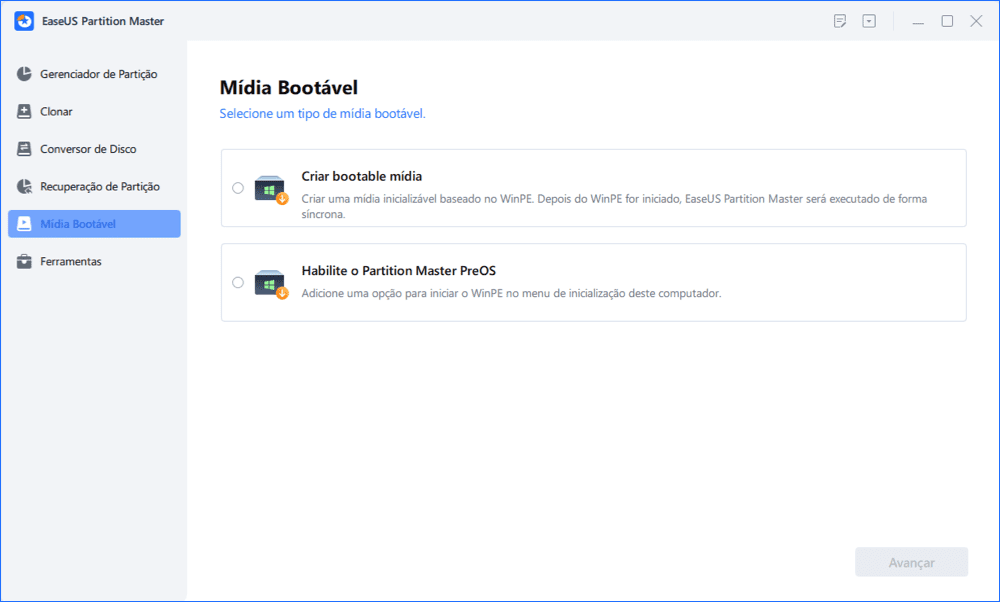
Passo 2. Inicialize EaseUS Partition Master USB bootável
- Conecte o USB ou CD/DVD bootável ao seu PC.
- Pressione F2 ou Del ao reiniciar o computador para entrar na tela do BIOS. Defina e inicialize seu computador a partir de "Dispositivos removíveis" ou "Unidade de CD-ROM". E então o EaseUS Partition Master será executado automaticamente.
Passo 3. Refez o MBR
- Clique em "Ferramentas" e escolha "Refazer MBR".
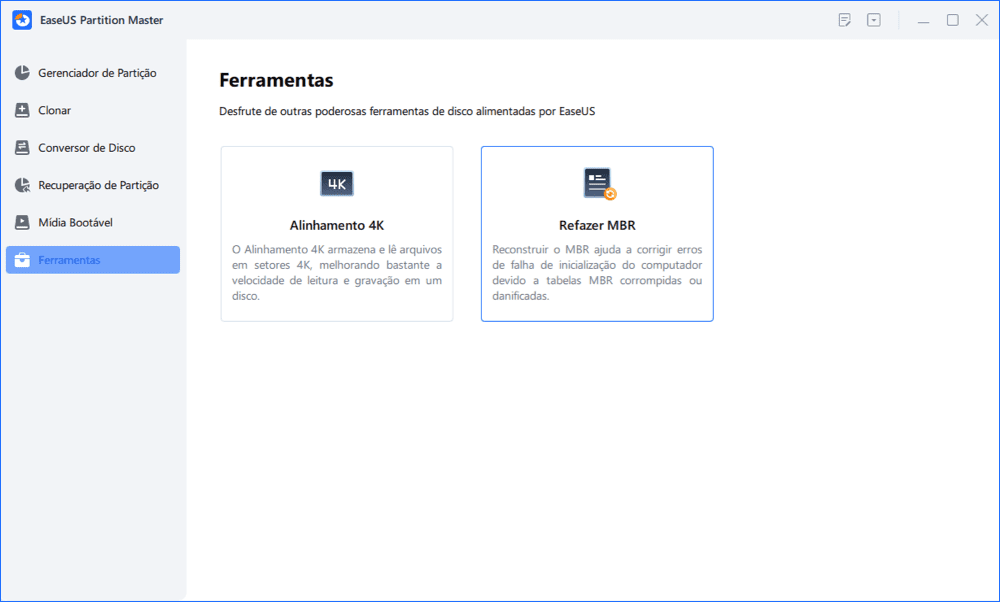
- Selecione o disco e o tipo de MBR. Em seguida, clique em "Reconstruir".
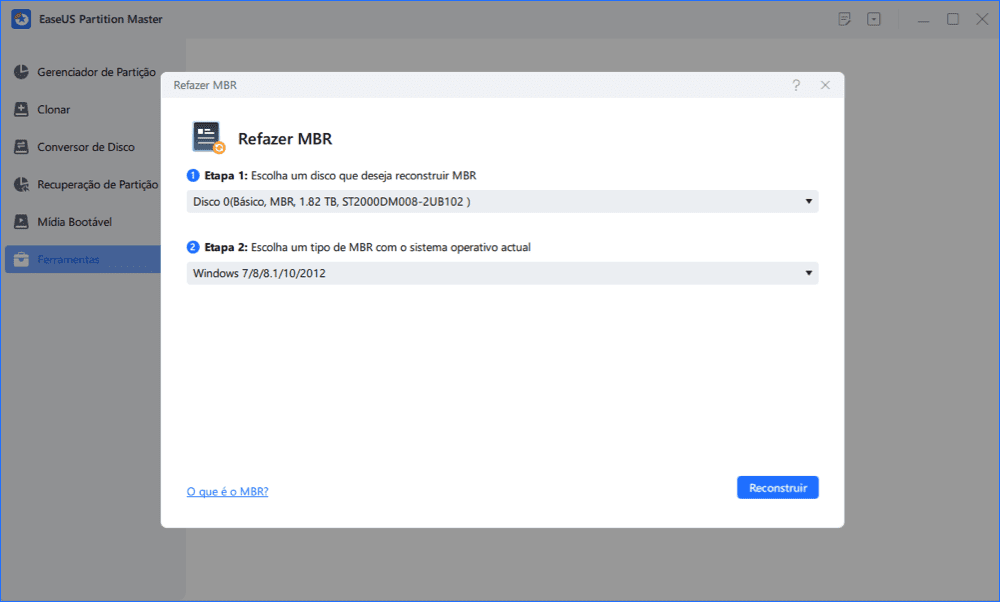
- Depois disso, você pode ver "MBR foi reconstruído com sucesso no Disco X".
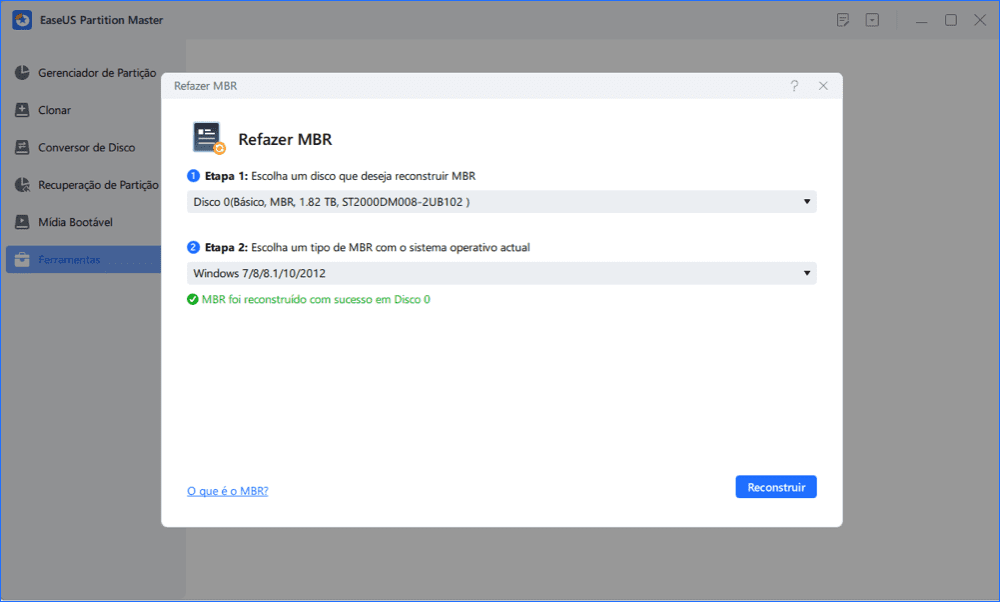
Se este guia corrigiu com eficiência o MBR corrompido e agora seu computador pode inicializar normalmente de novo, sinta-se à vontade para compartilhar este método online para ajudar mais amigos:
Além de reparar o MBR corrompido, aqui está uma lista de outros recursos úteis do EaseUS Partition Master que você também pode gostar:
- Alterar o rótulo da partição: o EaseUS Partition Master altera o rótulo da partição ou uma letra de unidade para melhorar a organização dos dados.
- Verificar as partições: esta ferramenta profissional verifica as partições selecionadas em busca de problemas e erros e os corrige perfeitamente em apenas alguns minutos.
- Alinhamento 4K SSD: o EaseUS Partition Master alinha corretamente as partições em SSDs para maximizar o desempenho do PC.
Com um punhado de recursos, o EaseUS Partition Master se torna a melhor e mais recomendada ferramenta para ajudá-lo a lidar facilmente com qualquer problema relacionado à partição. Escolha o EaseUS Partition Master agora e repare o MBR perfeitamente em seu PC com Windows 11.
Método 2: Como reparar MBR no Windows 11 com Prompt de Comando
- Ferramentas: Windows 11, CMD - Prompt de Comando
- SO suportado: Windows 11, Windows 10, Windows 8 e sistemas mais antigos
- Quem é recomendado tentar: somente usuários e administradores avançados do Windows
Outra maneira de reparar o MBR no Windows 11 é fazê-lo com o Prompt de Comando. Quando o MBR está danificado ou corrompido no Windows 11 PC, você pode facilmente aplicar o método Prompt de Comando para corrigir o problema do MBR manualmente.
Aqui está um guia passo a passo sobre como reparar o MBR no Windows 11 via prompt de comando.
Passo 1: Inicialize seu PC com Windows 11 a partir da mídia de instalação original do Windows.
Passo 2: Na tela de instalação, clique na opção "Reparar seu computador" na parte inferior da tela.

Passo 3: Aqui, entre na janela Prompt de Comando da Ferramenta de Criação, escolhendo "Solução de Problemas"> "Opções Avançadas"> "Prompt de Comando".
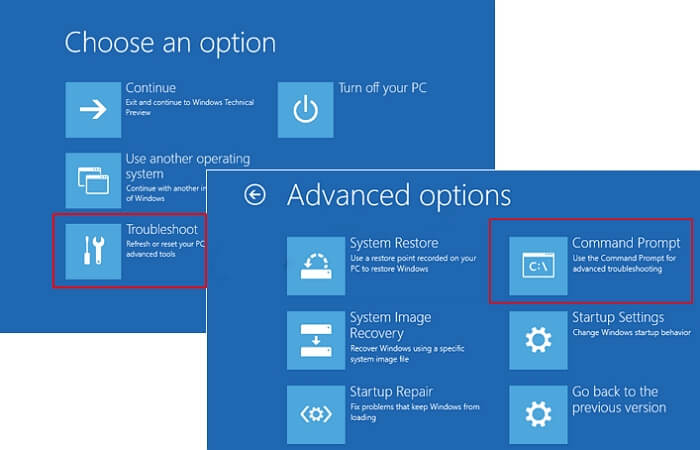
Passo 4: Agora, digite o comando mencionado abaixo no prompt de comando e pressione o botão "Enter" a cada vez:
- bootrec /fixmbr
- bootrec /fixboot
- bootrec /scanOs
- bootrec /rebuildbcd
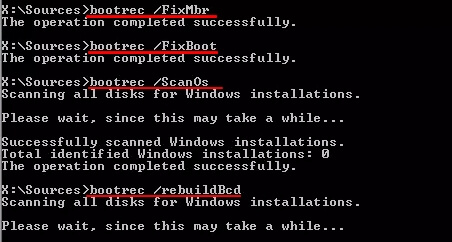
Passo 5: Por fim, digite "exit" para fechar o prompt de comando e reinicie o Windows 11.
Agora, você deve ser capaz de inicializar o Windows 11 perfeitamente.
Nas próximas duas partes, incluiremos algumas informações básicas sobre o que é o MBR e os sintomas que indicam corrupção do MBR para você verificar. Se você estiver interessado, continue lendo aqui.
O que é MBR?
O MBR significa Master Boot Record, que é basicamente a informação no primeiro setor de qualquer disquete ou disco rígido que identifica onde e como um sistema operacional está localizado para que ele possa ser carregado ou inicializado no armazenamento principal do computador ou na memória de acesso aleatório ( BATER).
O MBR é frequentemente chamado de "tabela de partição mestre" ou "setor de partição" porque envolve uma tabela que localiza cada partição na qual o disco rígido foi formatado. O MBR também consiste em um programa que lê o registro do setor de inicialização da partição que contém o sistema operacional a ser carregado na RAM.
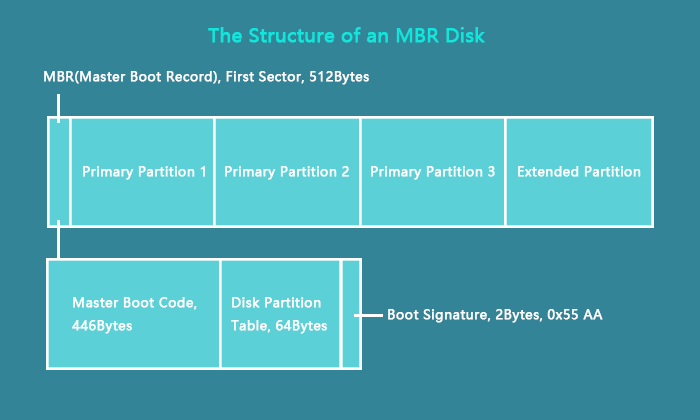
Falando sobre os recursos básicos do MBR, estes são os seguintes:
- O número máximo de partições primárias possíveis em um disco MBR é 4. Cada partição precisa de 16 bytes de espaço.
- As partições MBR são de 3 tipos, ou seja, Partições Primárias, Partições Lógicas e Partições Estendidas.
- A tabela de partições no MBR consiste apenas em detalhes referentes às partições estendidas e primárias.
Sintomas de um MBR danificado ou corrompido
Conforme declarado acima, o Master Boot Record ou MBR é essencial para inicializar o computador. Portanto, quando estiver corrompido ou danificado, o Windows 11 falhará ao carregar o disco e encontrará vários erros de inicialização.
Mas se você está confuso sobre como identificar um MBR danificado, nós o protegemos. Aqui está uma lista de erros de inicialização que você enfrentará no Windows 11:
- Erro ao carregar o disco MBR
- Bootmgr está ausente
- Tabela de partição invalida
- Reinicialize e selecione o dispositivo de inicialização adequado
- Sistema operacional não encontrado
- BSOD
- Dispositivo de inicialização não encontrado
Portanto, se você encontrar algum desses erros de inicialização no seu PC com o Windows 11, é uma indicação clara de que o MBR está danificado.
- Para sua informação
- Não importa se sua tabela de partições MBR está corrompida ou danificada. Fique calmo e pare de usar seu disco rígido primeiro. Em seguida, você pode consultar os dois métodos acima fornecidos no início desta página para corrigir o MBR agora.
Conclusão
Isso foi tudo sobre o que é o MBR, os sintomas do MBR danificado e como reparar o MBR no Windows 11! É descomplicado com ambos os métodos mencionados acima, mas se você estiver procurando por uma ferramenta mais profissional e uma solução rápida para o reparo do MBR no Windows 11, vale a pena tentar o EaseUS Partition Master! Esta ferramenta mestre de partição é altamente eficiente e rápida para reparar o MBR e tornar seu computador com Windows 11 inicializável novamente.
Perguntas frequentes sobre fix MBR Windows 11
Se você tiver mais perguntas relacionadas ao reparo do MBR, siga e encontre as respostas aqui:
1. Como posso corrigir uma tabela de partição MBR corrompida?
Quando a tabela MBR está corrompida no seu computador, você pode ter um problema de computador não inicializável. Aqui estão os passos para você tentar:
- Inicialize o PC a partir de um USB inicializável ou disco de instalação.
- Entre no prompt de comando e digite as seguintes linhas de comando uma a uma:
- bootrec /fixmbr
- bootrec /fixboot
- bootrec /scanOs
- bootrec /rebuildbcd
2. O Windows 11 suporta GPT ou MBR?
Sim, o Windows 11 oferece suporte aos esquemas de partição de disco GPT e MBR. No entanto, observe que, se você tende a atualizar o Windows 10 para o Windows 11, o disco do sistema operacional deve ser convertido para o estilo de partição GPT. A única razão é que o Windows 11 requer disco GPT, UEFI com modo de inicialização segura ativada para uma atualização bem-sucedida.
3. Posso usar o MBR no Windows 11?
Sim, e você pode MBR como um segundo disco de dados no Windows 11. Mas se você tende a usar MBR como o tipo de disco do sistema operacional, a resposta seria não. O motivo é que o Windows 11 requer o estilo de partição de disco GPT para um carregamento e inicialização suaves do sistema operacional.
Artigos relacionados
-
Como Apagar Partições no SSD no Windows 11/10 [Guia Passo a Passo]
![imagem]() Rita 2024/01/09
Rita 2024/01/09
-
Cartão TF vs Cartão SD: mais de 10 Coisas que Você Deseja Saber
![imagem]() Leonardo 2023/09/26
Leonardo 2023/09/26
-
Como Verificar/Exibir Armazenamento/Uso Em Disco No Windows E No Mac
![imagem]() Leonardo 2023/09/26
Leonardo 2023/09/26
-
Como Clonar HD para Samsung SSD
![imagem]() Rita 2023/09/26
Rita 2023/09/26
Sobre EaseUS Partition Master
Software de gerenciamento de disco e partição para uso pessoal e comercial. Deixe-o gerenciar sua unidade de armazenamento: redimensionar, formatar, excluir, clonar, converter, etc.
Vídeo tutorial

Como particionar um disco rígido no Windows 11/10/8/7
Como podemos te ajudar
Encontre respostas para perguntas comuns abaixo.
